Comment récupérer des SMS supprimés sans sauvegarde ? [Facile & Rapide]
Voulez-vous récupérer des SMS effacés sur iPhone mais sans sauvegarde ? Pas de souci, nous vous présenterons comment récupérer les iMessages supprimés sur votre iPhone avec les façons faciles et efficaces.
Puis-je récupérer des SMS supprimés sans sauvegarde ?
Est-ce que quelqu'un ici a essayé de récupérer des iMessages supprimés sans sauvegarde ? J'utilise un iPhone 11 et je me demande s'il existe un tour de magie ou un outil qui pourrait m'aider.
- Question d'un utilisateur d'iPhone
Est-il possible de récupérer des SMS supprimés sans sauvegarde ?
Après la suppression des iMessages, l'iPhone archive ses données dans un champ appelé SQLite, une transition de l'espace alloué à l'espace non alloué. En conséquence, le contenu actuel des données reste en place. Donc, dès que les données disparaissent, cessez d'utiliser l'appareil. Sinon, les SMS supprimés pourraient ne pas être récupérés si de nouvelles données occupent l'espace.
Comment récupérer des iMessages supprimés sur iPhone sans sauvegarde
Les iMessages que vous n'avez pas sauvegardés sont perdus en raison de plusieurs facteurs tels que la suppression accidentelle, le dysfonctionnement de l'appareil, une invasion de virus, ou même le processus de mise à jour d'iOS. Dans de tels cas, une solution fiable devient indispensable afin que vous puissiez récupérer facilement les iMessages supprimés sans sauvegarde.
Il est donc fortement recommandé d'utiliser FoneTool qui est un outil de récupération de données iPhone sûr et professionnel . Avec FoneTool, vous pouvez facilement récupérer les données supprimées de votre iPhone telles que les messages, les contacts, l'historique des appels, les photos, les vidéos, etc.
Étape 1 : Téléchargez et installez gratuitement FoneTool sur votre PC > Connectez votre iPhone à votre ordinateur à l'aide d'un câble USB.
Étape 2 : Lancez FoneTool sur votre ordinateur et accédez à la section Boîte à outils > Sélectionnez la Récupération des données iOS.
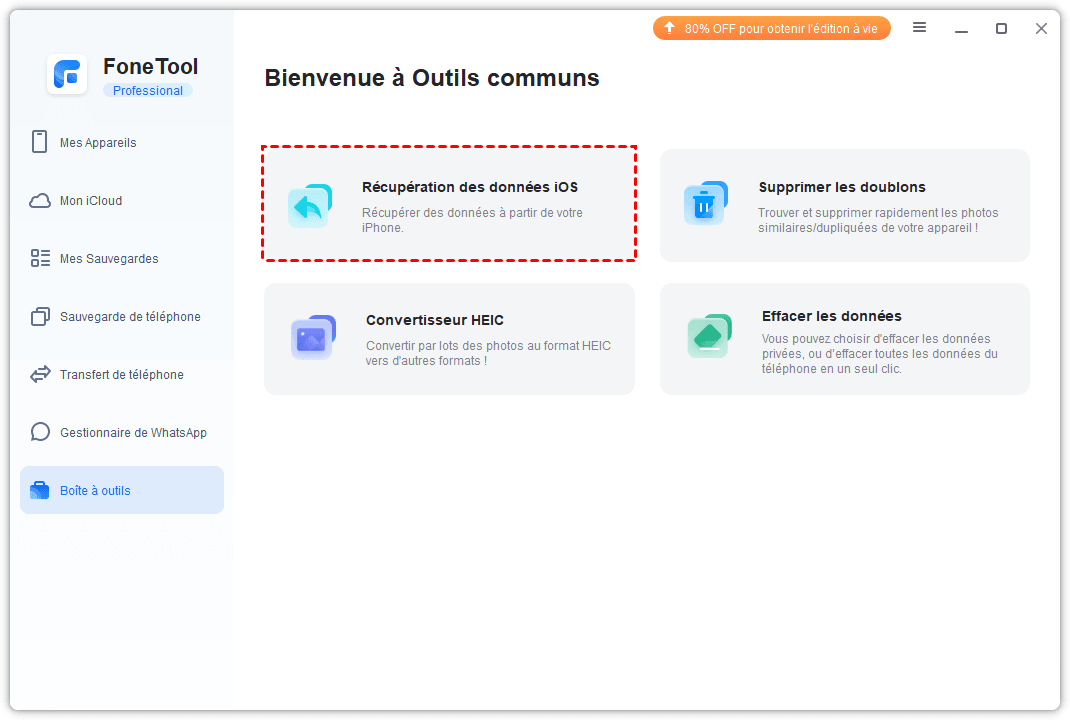
Étape 3 : Cliquez sur l'icône Messages et pièces jointes, puis cliquez sur le bouton Démarrer la numérisation pour lancer le processus.
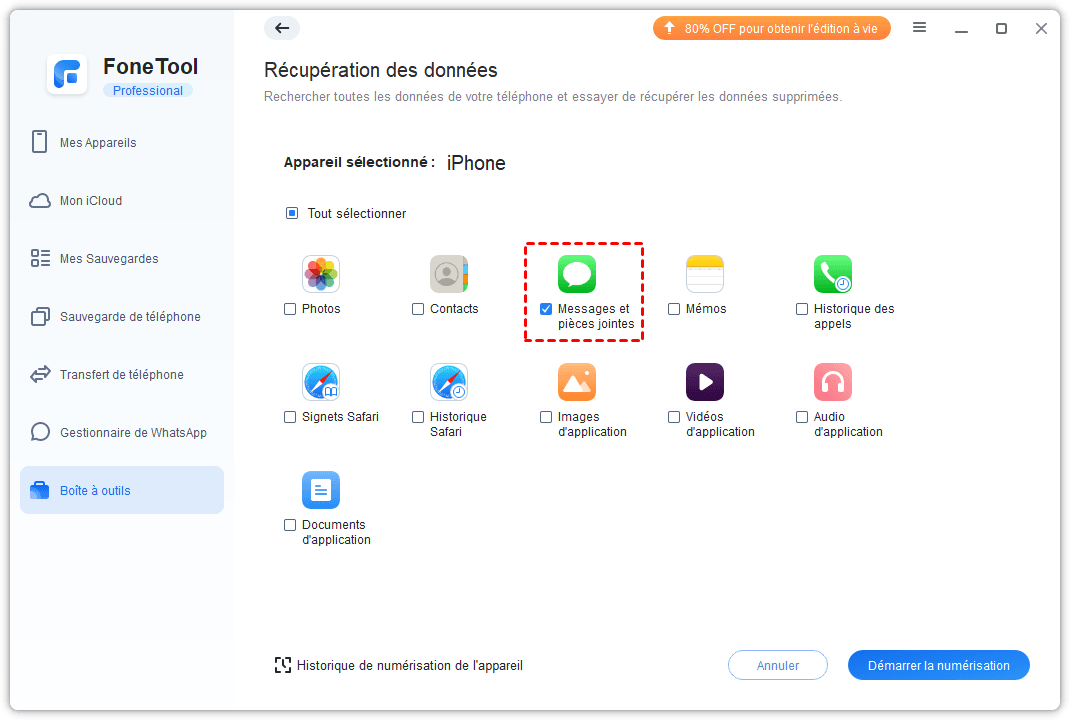
Étape 4 : Sélectionnez les SMS que vous souhaitez récupérer > Cliquez sur l'option Restaurer sur PC pour récupérer avec succès les SMS de votre iPhone.
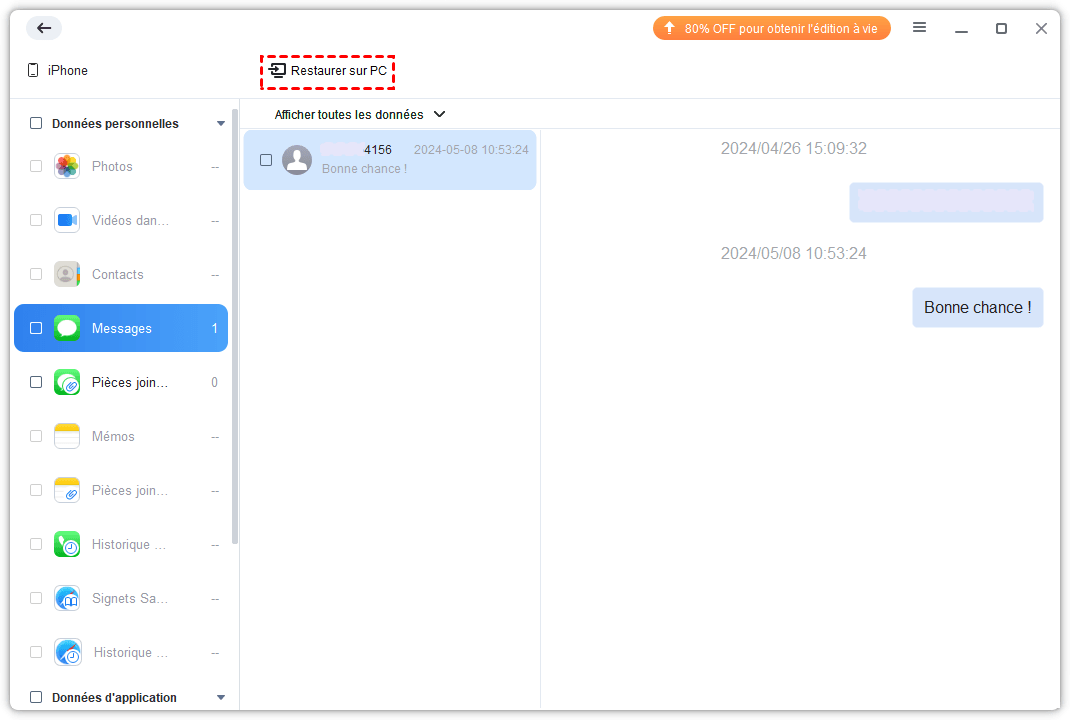
De plus, FoneTool est une excellente application de récupération de messages WhatsApp qui vous permet d'analyser et de retrouver vos anciens messages sur WhatsApp.
Conseil : Une façon facile et sûre de sauvegarder les messages sur PC
Bien que l'outil de récupération de données iPhone soit une méthode efficace pour récupérer des SMS effacés sans sauvegarde sur iPhone, il ne garantit pas que vous pourrez retrouver toutes les données perdues. Dans ce cas, la meilleure façon de protéger vos données contre la perte est de sauvegarder régulièrement les données de votre iPhone (y compris les messages, les contacts, la musique, les photos, les vidéos, etc.).
En plus de sauvegarder votre iPhone sur iCloud ou iTunes, nous vous recommandons vivement FoneTool - également un outil de sauvegarde et de transfert d'iPhone gratuit, sûr et professionnel . Avec cet outil, vous pouvez facilement sauvegarder votre iPhone sur un PC, une clé USB ou tout autre disque dur externe.
✔️ Sauvegarde sélective : Avec FoneTool, vous pouvez choisir des conversations spécifiques ou des fils de SMS à sauvegarder, offrant ainsi une approche sur mesure de la sauvegarde des données.
✔️ Sauvegarde hors ligne : Vous pouvez sauvegarder en toute sécurité les messages de votre iPhone sur votre PC sans avoir besoin d'une connexion Internet.
✔️ Options de stockage flexibles : FoneTool vous permet de sauvegarder votre iPhone sur un SSD externe ou un PC, garantissant que vos messages de l'iPhone sont stockés exactement où vous le souhaitez.
✔️ Interface conviviale : L'interface utilisateur a été conçue en gardant à l'esprit la simplicité, de sorte même les personnes qui ne sont pas techniquement compétentes peuvent facilement utiliser et effectuer des sauvegardes.
Alors, comment sauvegarder vos SMS en utilisant FoneTool ? Voici un guide complet :
Étape 1 : Téléchargez et installez FoneTool sur votre PC > Établissez une connexion entre votre iPhone et votre PC.
Étape 2 : Lancez FoneTool > Accédez à l'option Sauvegarde de téléphone > Choisissez Sauvegarde sélective et cliquez sur le bouton Démarrer la sauvegarde.
Étape 3 : Cliquez sur l'icône Messages pour prévisualiser et sélectionner les messages que vous souhaitez sauvegarder > Une fois votre sélection effectuée, cliquez sur OK pour confirmer votre choix.
Étape 4 : Choisir le chemin de stockage pour spécifier un emplacement préféré pour enregistrer vos fichiers de sauvegarde > Ensuite, cliquez sur le bouton Démarrer la sauvegarde pour commencer.
Une fois la sauvegarde terminée, vous pouvez accéder à Mes sauvegardes pour consulter vos fichiers de sauvegarde. Si vous souhaitez restaurer vos données de sauvegarde ultérieurement, vous pouvez y accéder pour restaurer sélectivement les données de l'iPhone en toute simplicité.
FAQ sur la façon de récupérer des SMS effacés sur iPhone sans sauvegarde
Voici plusieurs questions fréquemment posées sur la façon de récupérer des iMessages supprimés. Jetons-y un coup d'œil !
En conclusion
Après avoir lu ce post, vous savez déjà comment récupérer desb SMS supprimés sans sauvegarde. Il existe de nombreux logiciels de récupération de données iPhone sur le marché, et il est important de choisir un outil sûr et fiable comme FoneTool.
Plus important encore, il est bon d'avoir l'habitude de sauvegarder vos données iPhone avec des outils professionnels tels que FoneTool. Avec l'aide de FoneTool, vous pouvez non seulement créer des sauvegardes de votre iPhone, mais aussi envoyer des fichiers iPhone vers PC, une clé USB, voire un autre iPhone.
FoneTool - Gestion de données iPhone tout-en-un
Transférer, sauvegarder et gérer des données sur iPhone, iPad et iPod touch en toute simplicité.
-
 Compatible avec iOS 26
Compatible avec iOS 26
 iPhone 17 Supporté
iPhone 17 Supporté
Windows 11/10/8/8.1/7
100% sécurisé

